למרות שלא הרבה השתנה ב- Windows 8.1 מבחינת פילוסופיית העיצוב הכוללת של מערכת ההפעלה, אנשים עדיין די נרגשים לנסות את הגרסה האחרונה בגלל התכונות והשיפורים החדשים שנוספו על ידי מיקרוסופט. מאז שקיבלנו יד על העדכון, בדקנו את כל הסיביות של Windows 8.1 בכיסוי שלנו, כך שתרצה לשמור עליו כרטיסיות. האם אמרנו לך שבנוסף להחזרת לחצן 'התחל', Windows 8.1 מאפשר גם לך לאתחל ישר לשולחן העבודה עכשיו? בפוסט זה נעסוק בתכונות כמו אתחול לשולחן העבודה, כמו גם אפשרויות שונות אחרות שנמצאו לאחרונה שהוצג בכרטיסיית הניווט בתיבת הדו-שיח מאפייני שורת המשימות המאפשרות להשבית את הפינות החמות העליונות, להשתמש ברקע של שולחן העבודה שלך על מסך התחלה, והרבה יותר.
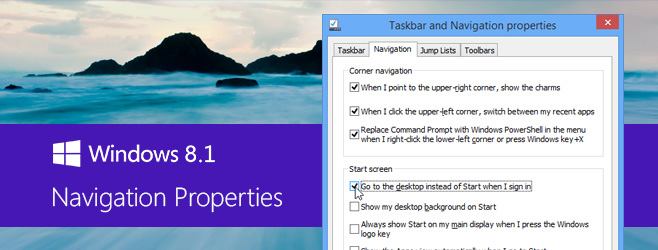
אפשרויות הניווט החדשות המוצעות ב- Windows 8.1 כל כך מלאים בהפתעות שלא יכולנו להחזיק את הסוסים שלנו בבחינת כולם. אתה יכול לגשת אליהם על ידי בחירה ב'סרגל המשימות ומאפייני הניווט 'מתפריט ההקשר באמצעות לחצן העכבר הימני של שורת המשימות, ואז לעבור לכרטיסייה' ניווט '. הבה נבחן את כל האפשרויות הללו בפירוט.
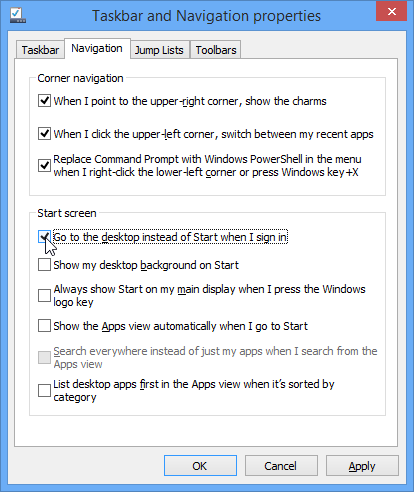
השבת את הפינות החמות מלמעלה ושמאל למעלה
אחד הדברים שרבים מהמחשבים השולחניים והמחשבים הניידים שלהםמשתמשים שנמצאו הכי מתסכלים ב- Windows 8 היו הפינות החמות שיעלו אוטומטית על בקרי ניווט וסרגל הקסמים כאשר מצביע העכבר שלך יגיע לשם, בלי קשר אם לקחתם אותו לשם למטרה או רק כדי לגשת לאיזה כפתור או אזור של כרגע. אפליקציה או חלון פעיל. Windows 8.1 מתקן זאת על ידי מתן אפשרות להשבית את שתי הפינות החמות העליונות של המסך, דבר שהיה אפשרי בעבר באמצעות ציוצים של Registry או ביישומי צד שלישי בלבד.
שתי האפשרויות הראשונות הזמינות בפינה 'פינת'בחלק הניווט בכרטיסיית הניווט מאפשרים לך להפעיל או לבטל בקלות את הפינה החמה הימנית העליונה (להצגת הקסמים) ואת השמאלית העליונה (להצגת ממשק מיתוג האפליקציה).
פתח את PowerShell במקום שורת הפקודה מתפריט Win + X
באפשרותך גם להגדיר את Windows לפתיחת PowerShell תמיד במקום שורת הפקודה בעת הפעלתו מתפריט User Power שמופיע בלחיצה ימנית על לחצן התחל או לחיצה על Win + X.
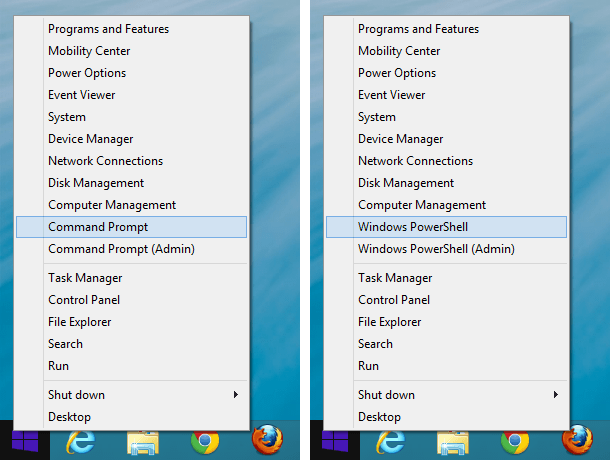
למידע נוסף על תפריט זה וכיצד להתאים אותו, עיין בפוסט שלנו להתאמה אישית של תפריט Win + X. אתה יכול גם להוסיף את תפריט Win + X ל- Windows 7 ו- Vista.
אתחול לשולחן העבודה או למסך התחל
חלונות 8.1 מאפשרת למשתמשים לבחור אם הם רוצים לאתחל ישירות לשולחן העבודה או למסך הפתיחה מההתחלה הקרה. אנשים רבים תיעבו את האתחול הכפוי לתכונת 'מסך התחל' ב- Windows 8, מה שהניע את המפתחים ליצור אפליקציות ספציפיות למטרה לשנות זאת. למרבה המזל, מיקרוסופט שילבה כעת תכונה זו ישירות במערכת ההפעלה.
תוכלו למצוא את האפשרות המוזכרת תחת 'מסך התחל' של לשונית הניווט כ'עבור לשולחן העבודה במקום התחל כשאני נכנס '.
החל טפט שולחן עבודה על מסך התחלה
במערכת Windows 8, אפשרויות הרקע של מסך ההתחלההוגבלו לכמה תמונות בצבע רגיל וחייבו אותך להסתמך על אפליקציות של צד שלישי כמו Decor8 כדי לעבור לתמונה שתבחר. עכשיו אתה יכול לבחור להציג את הטפט השולחני הנוכחי שלך כרקע מסך התחלה על ידי הפעלת האפשרות 'הצג את הרקע בשולחן העבודה שלי על התחל'.
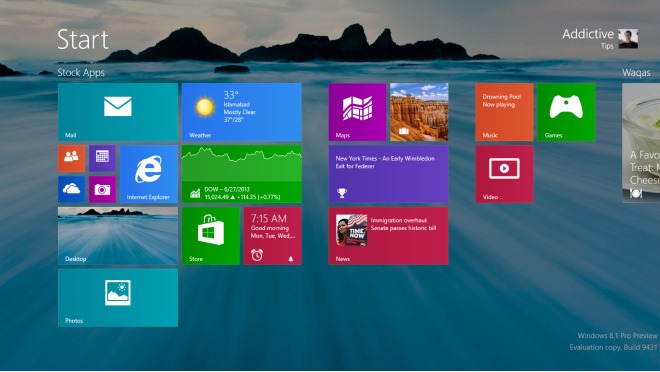
תכונה זו מביאה אחידות בין שולחן העבודה לרקע מסך ההתחלה, שנראה ממש נחמד ומתגבר על תחושת המעבר בין שתי סביבות שונות באופן קיצוני.
הצג תמיד מסך התחלה בתצוגה הראשית
אם יש לך הגדרת ריבוי צגים, כעת תוכל להגדירמסך ההתחלה יופיע תמיד בתצוגה הראשית שלך כאשר אתה לוחץ על מקש Win, על ידי הפעלת האפשרות 'הצג תמיד התחל בתצוגה הראשית שלי כשאני לוחץ על מקש הלוגו של Windows'.
הפוך את לחצן התחל להצגת 'כל האפליקציות' כברירת מחדל (במקום מסך התחלה)
חלונות 8.1 מגיע עם תצוגה מדהימה של כל האפליקציות, שאליה ניתן לגשת על ידי לחיצה על סמל החץ המצביע התחתון הקטן בפינה השמאלית התחתונה של מסך התחל. אם אתה רוצה שתצוגה זו תופיע אוטומטית במקום מסך התחל המוגדר כברירת מחדל בכל פעם שתלחץ על כפתור התחל, הפעל את האפשרות 'הצג את תצוגת האפליקציות באופן אוטומטי כשאני מתחיל'.
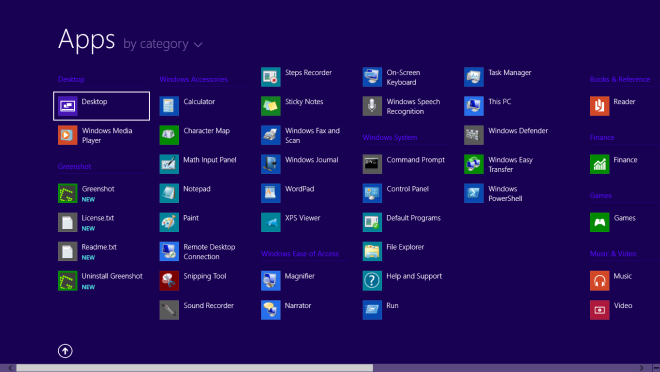
כברירת מחדל, חיפוש בתצוגת האפליקציותמחפש אפליקציות בלבד. אם אתה רוצה להגדיר אותו לחפש בכל דבר, כלומר אופן הפעולה של חיפוש במסך הפתיחה, האפשרות 'חפש בכל מקום במקום רק את האפליקציות שלי כשאני מחפש מתצוגת היישומים' תעשה בדיוק את זה.
לבסוף, יש כאן אפשרות שמציגה אפליקציות שולחן עבודה ראשונות בתצוגת האפליקציות כאשר היא ממוינת לפי קטגוריה.
בסך הכל, מיקרוסופט עשתה עבודה נפלאההתייחסות לחסרונות של חלונות 8 במערכת Windows 8.1, החזרת תכונות חסרות רבות שלעולם לא היו צריכות להסיר, והוספת חדשות לשיפור חוויית המשתמש שלך באופן מהותי.













הערות